Tekst aan video toevoegen online: snel, helder en een tikje brutaal
Sommige clips hebben een verteller nodig, en soms is die verteller een zin in een mooi lettertype. Of je nu een tedere familieherinnering oppoetst of een pittige productspot voor marktplaatsen maakt, welgeplaatste woorden tillen het zware werk (ze draaien ook weekenden).
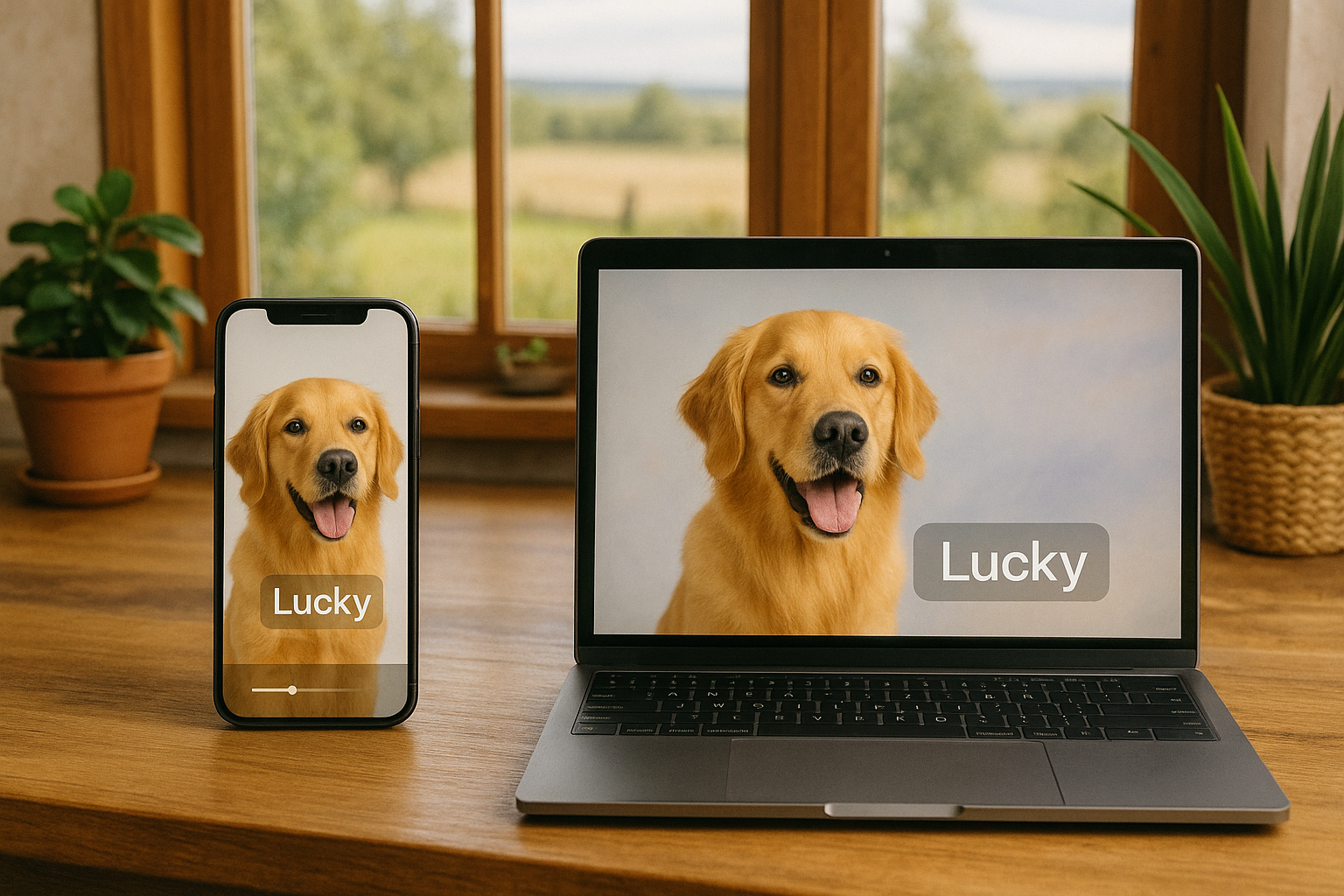
Je kunt elk bestand uploaden — audio, video of foto’s in welk formaat dan ook — en scherpe overlays maken zonder downloads, installaties, registraties of watermerken. Het werkt in elke moderne browser op iPhone, Mac, pc en Android (zelfs op die tablet waarvan je zwoer dat je erop zou gaan lezen).
Je leert hoe je het volgende doet:
- tekst toevoegen aan video (een nette tekstoverlay op video)
- tekst omzetten naar video (titels zonder ook maar enig beeldmateriaal)
- scrollende tekst aan video toevoegen (ticker of eindcredits)
- esthetische karaoke-songteksten aan video toevoegen (een lichtgewicht maker van songtekst-overlays)
Om je eerste regel te plaatsen, gebruik je het tekstveld en klik je vervolgens op . Dat is het moment waarop je woorden de tijdlijn een hand geven (stevige greep, goede manieren).
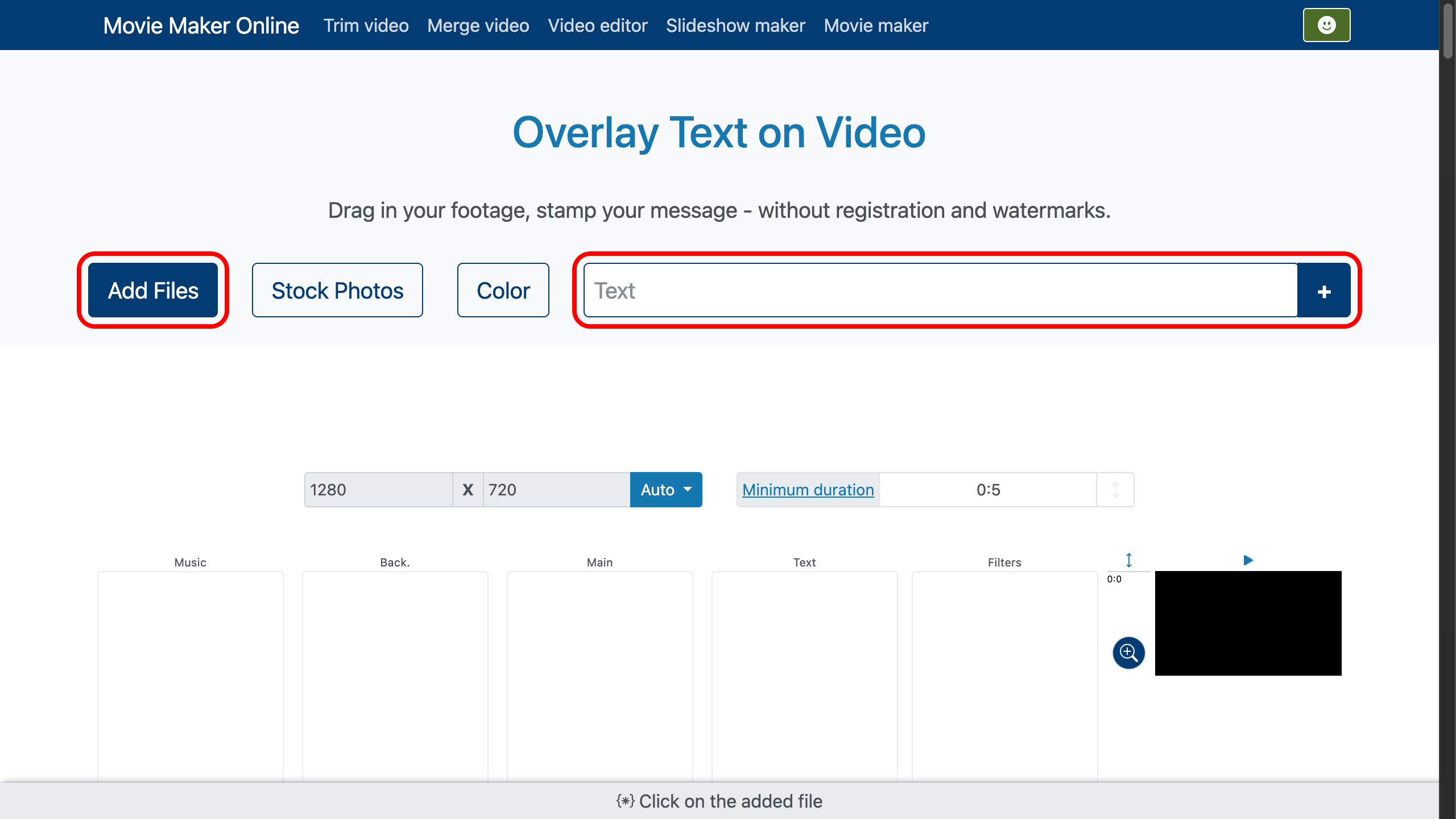
1. Wanneer tekst verschijnt (en verdwijnt)
- Sleep je tekstblok naar de exacte plek waar het moet starten. Precisie verslaat geluk.
- Vergrendel of ontgrendel de positie op het scherm met (zo blijft het staan terwijl de wereld doordraait).
- Gebruik om de tijdlijn te zoomen voor plaatsing op de frame-nauwkeurigheid.
- Beheer de stijl en duur van binnenkomst/vertrek met of met het effectenpaneel op de onderbalk: kies de lengte van fade-in/-out, de schaal bij verschijnen/verdwijnen en de specifieke onthulstijl. (Een grootse entree is optioneel; een schone is verplicht.)
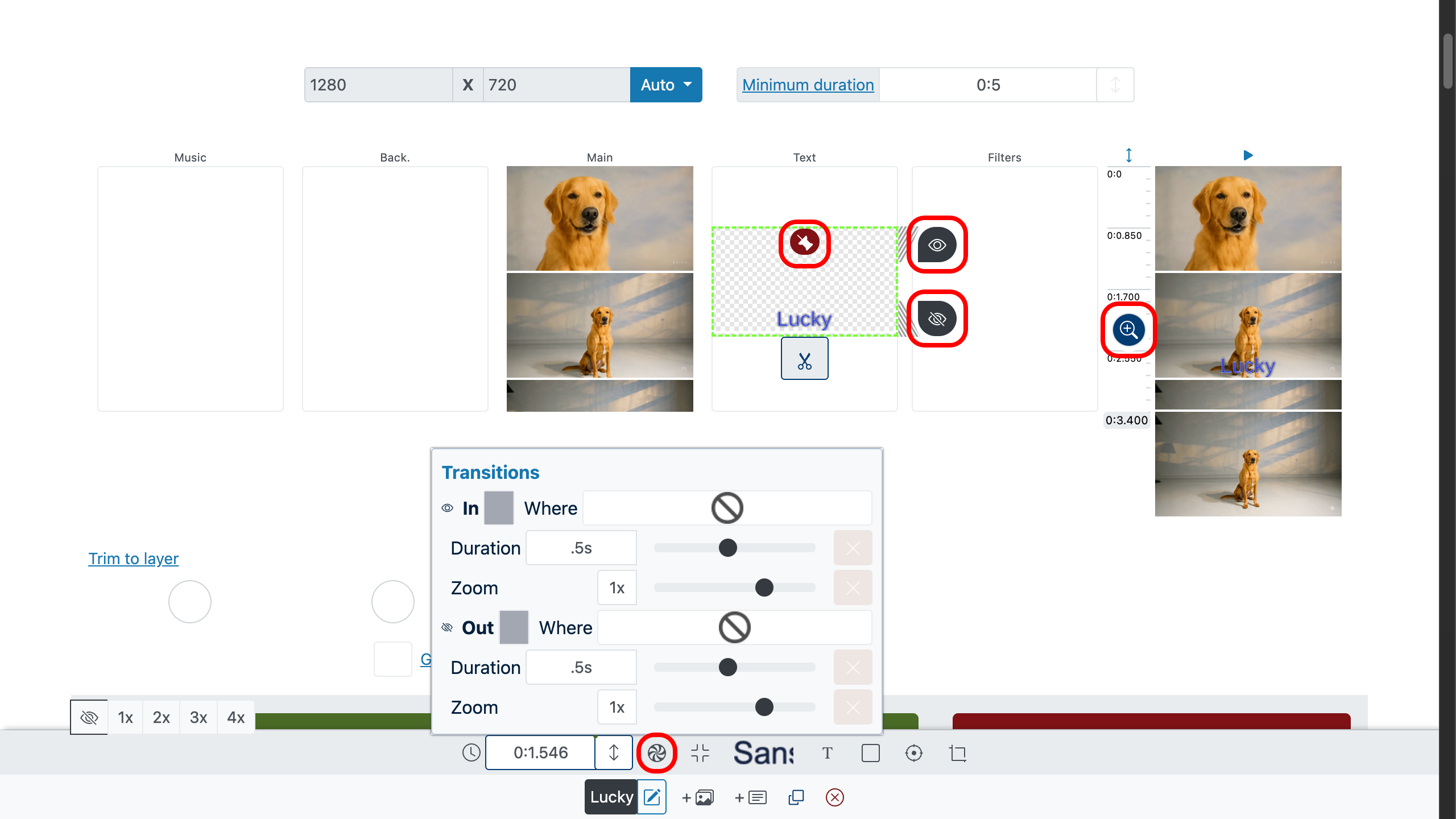
2. Stel de tekstduur in
Standaard voorkomt een minimale duur knipper-en-je-mist-het-momenten. Voor elk tekstitem:
- Voer een exacte waarde in het duurveld in (precisie is de neef van elegantie).
- Sleep de greep aan de onderrand van het tekstblok om te rekken of te snoeien.
- Als je tekst een videolaag overlapt, schakel dan “bijsnijden tot laag” in onder die laag om de tekst automatisch aan de lengte aan te passen. De overlay gedraagt zich als een beleefde huisgast—vertrekt wanneer de gastheer dat doet.
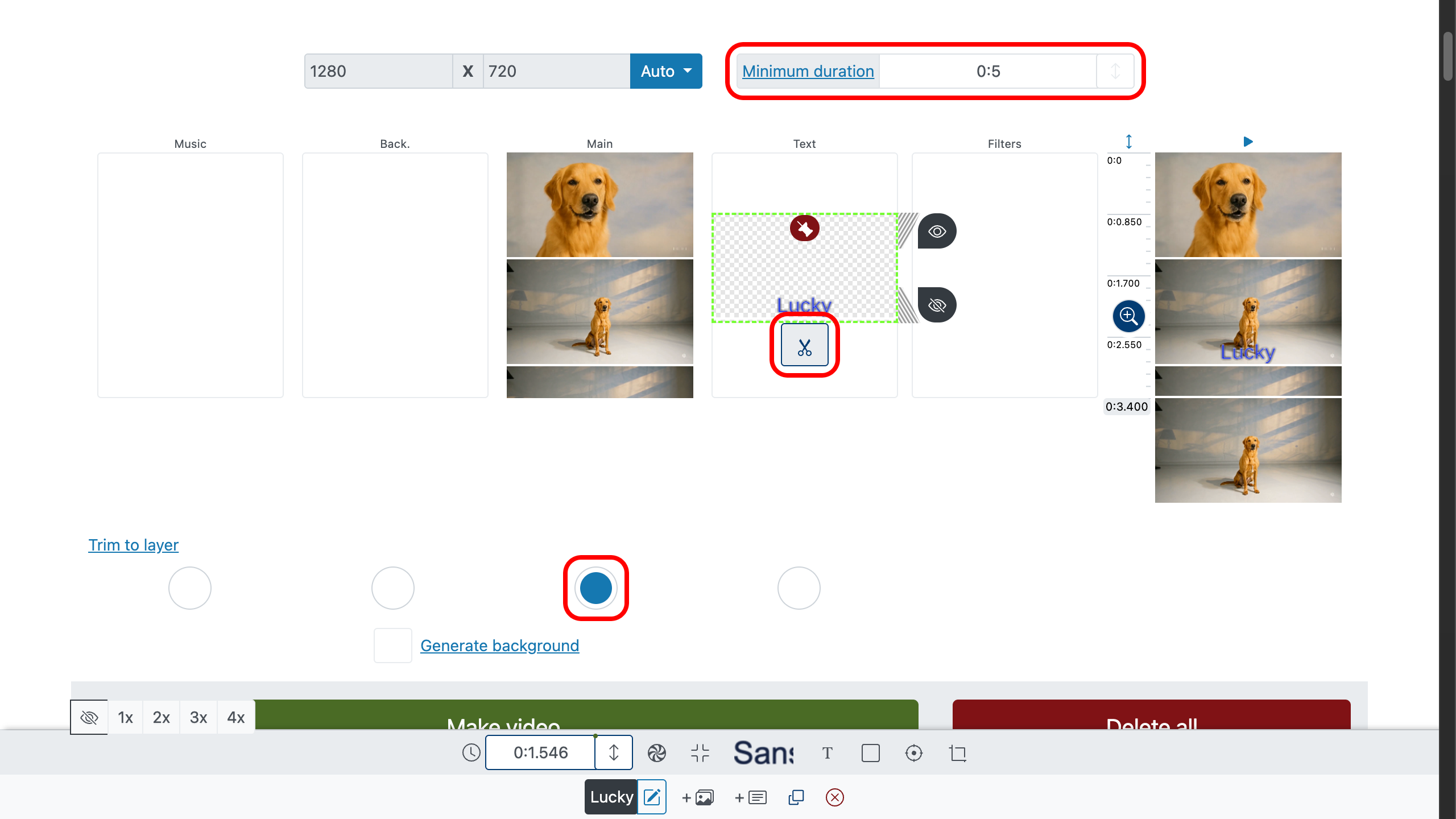
3. Kadreren, verplaatsen, roteren, bijsnijden
Open de editor met , sleep de tekst vervolgens naar waar hij het beste werkt—je kwetst zijn gevoelens niet. Nauwkeurigheid is stijl met werkschoenen aan.
- — wijzig het gebied dat je tekst bevat.
- — roteer het geselecteerde gebied (een kleine tilt heeft een kop nog nooit kwaad gedaan).
- — pas de schuinte van de tekst aan voor een dynamische helling.
- — sleep de randen om de tekst bij te snijden; of gebruik op het parameterpaneel.
- — opent het bedieningspaneel voor exacte X/Y en andere kadreringsparameters.
- — verbergt tijdelijk storende lagen terwijl je bijstelt (heeft geen impact op de uiteindelijke video).
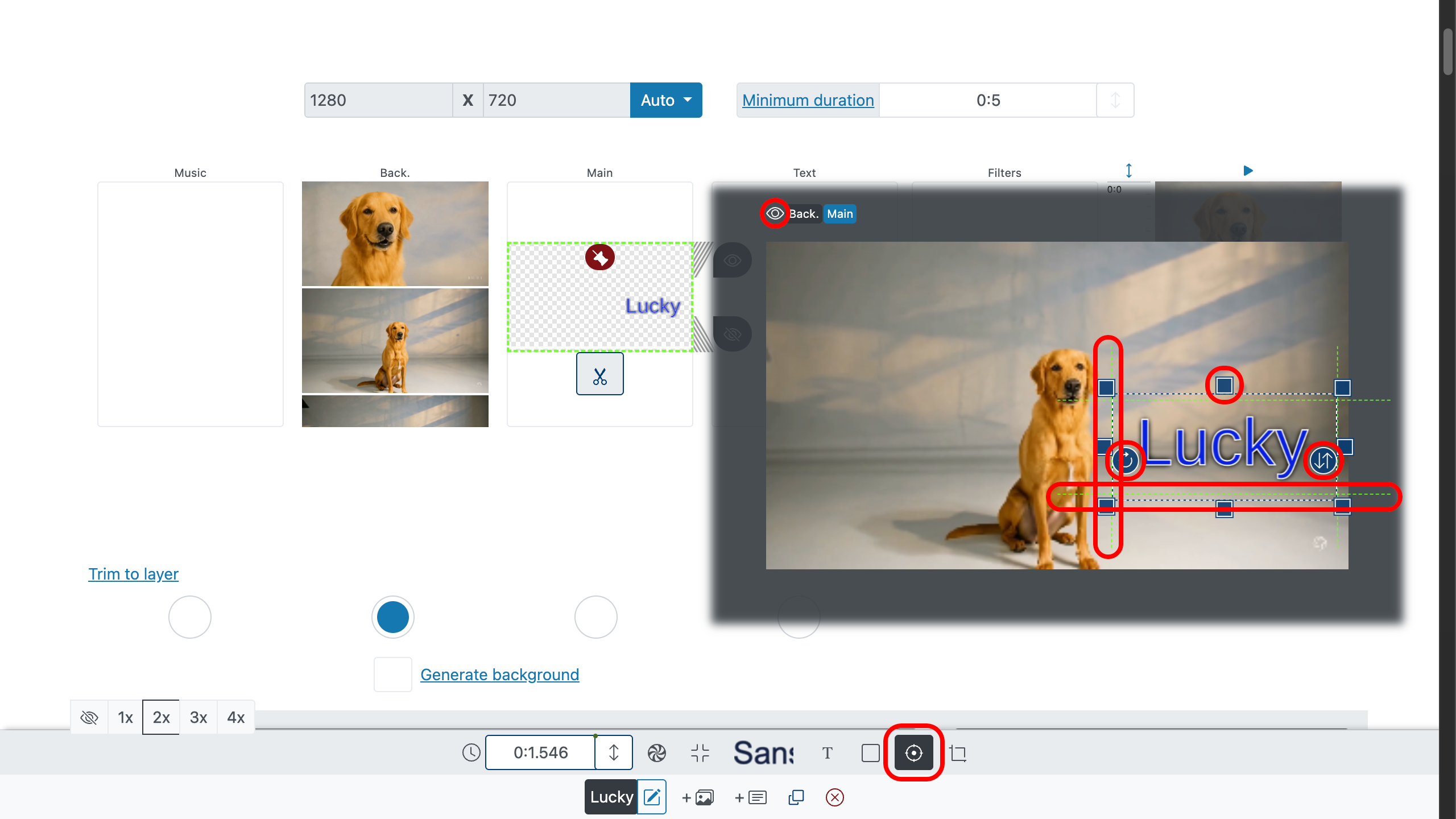
Wil je tekst boven de video plaatsen?
Zet het gebied nabij de bovenkant en laat het beeld eronder ademen. Verklein ook de video zelf zodat die kleiner is dan het frame met , zodat er duidelijke ruimte overblijft voor het bijschrift erboven. Het is het verschil tussen schreeuwen en een perfect getimede fluistering.
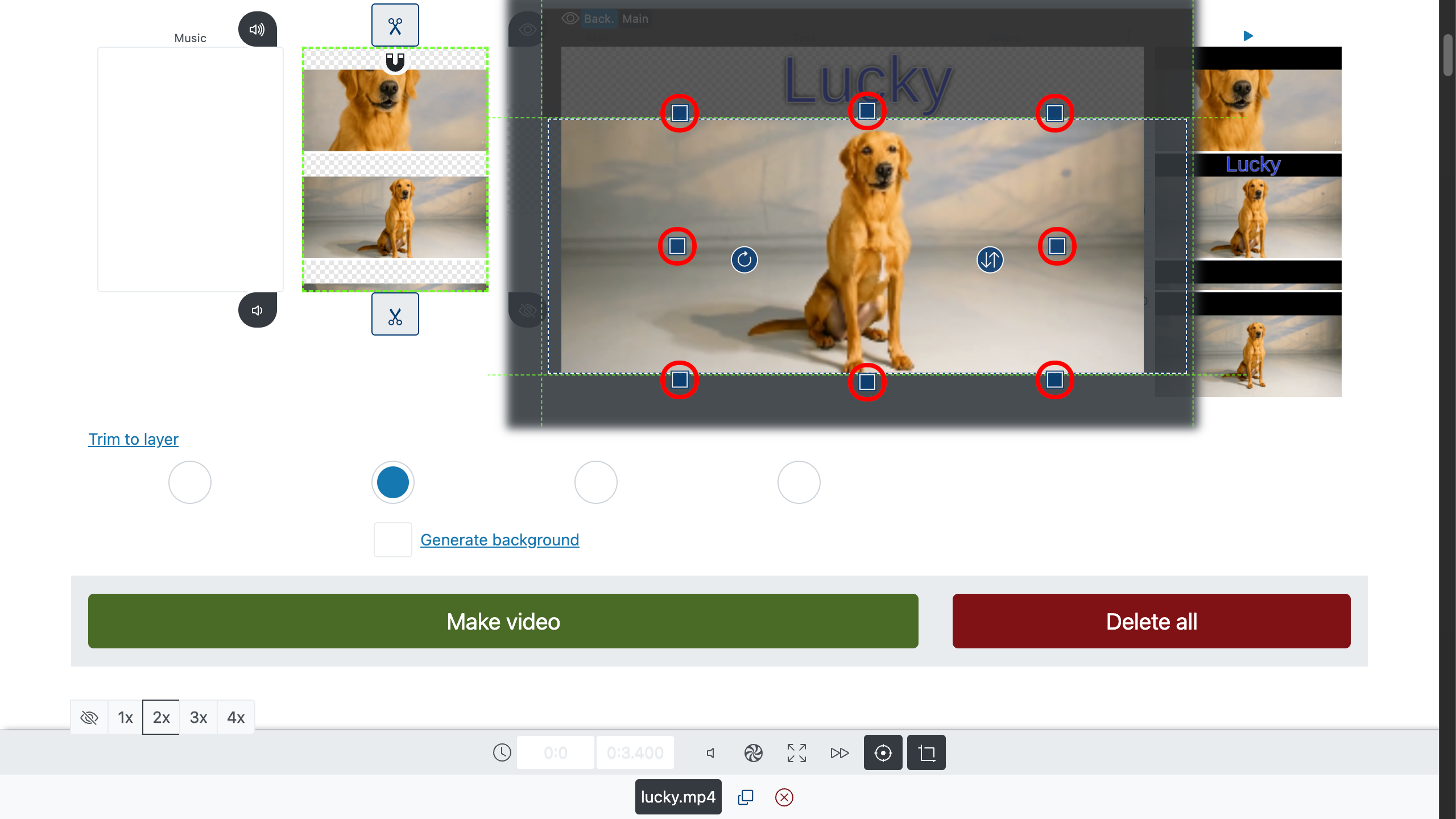
4. Scrollende tekst & tickers
Voor crawls, tickers en eindcredits gebruik je de richting van overgang om te bepalen waar de tekst vandaan komt en waar hij naartoe gaat:
- Links → Rechts: klassieke nieuwsticker.
- Rechts → Links: meme-bijschriften die het menens is.
- Onder → Boven: rollende credits met waardigheid.
- Boven → Onder: dramatische onthullingen (met beleid gebruiken).
Combineer richting met de duur van binnenkomst/vertrek voor vloeiende beweging. Geen schokken, geen haperingen, alleen woorden met een missie.
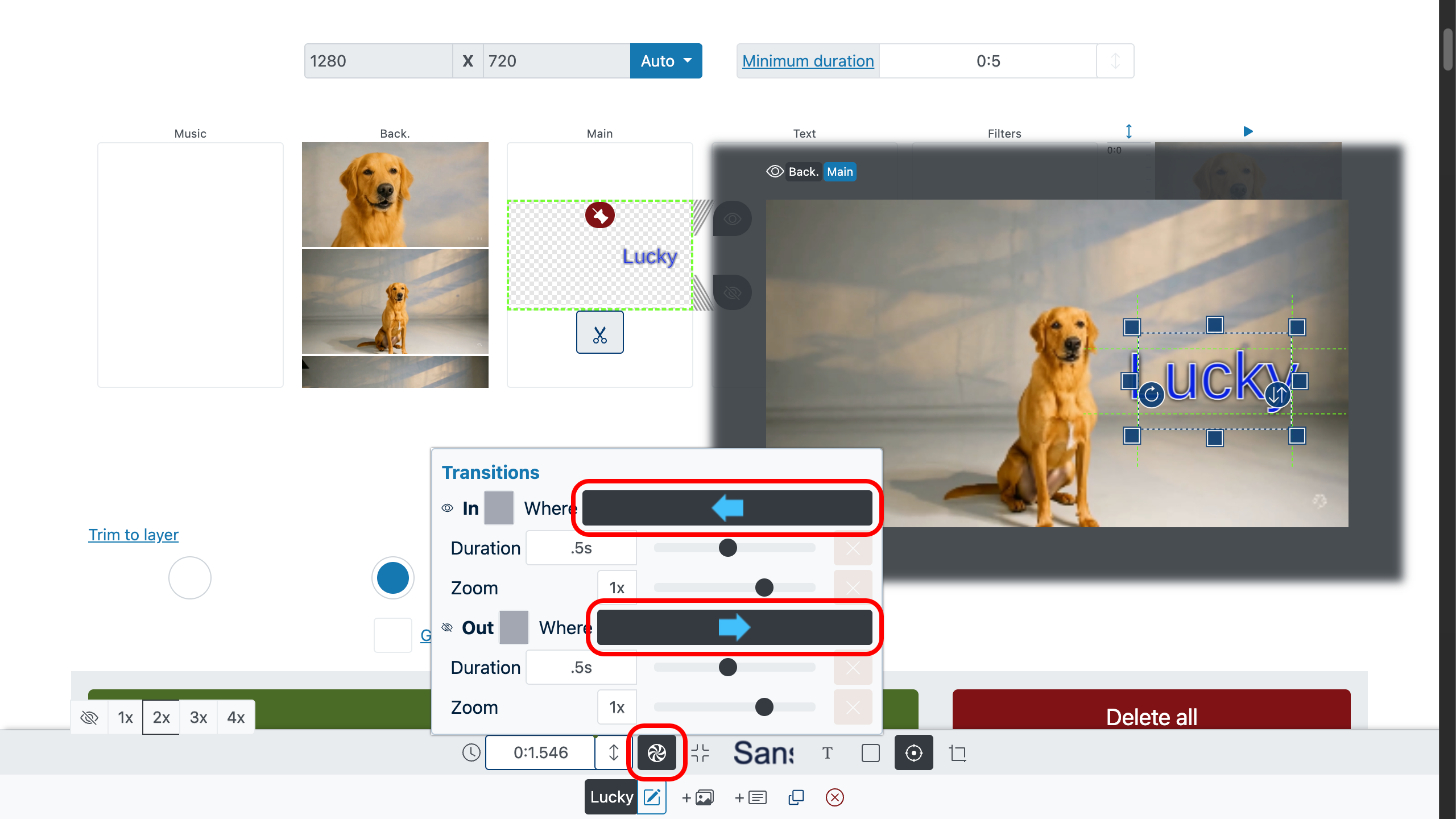
5. Stijl: lettertypen, kleuren, randen
Kies elke esthetiek voor je tekstoverlay op video: kies een lettertype uit de bibliotheek en stel kleur, omlijning, achtergrond en de grootte van het achtergrondpaneel fijn af—allemaal via de bedieningsbalk. Kort en krachtig:
- Lettertypen & basis. Kies een lettertype, pas grootte, regelafstand, letterspatiëring en uitlijning aan. Contrast is je beste vriend.
- Kleur & leesbaarheid. Gebruik een effen vulling of een halftransparant paneel achter tekst als het beeld druk is. Leesbaarheid vóór heroïek.
- Omlijning & schaduwen. Een lichte omlijning en een zachte schaduw helpen op lastige achtergronden—kruid naar smaak, maar verdrink het gerecht niet.
- — stel lettergrootte, gewicht, kleur, omlijning en tekstschaduw in.
- — beheer het achtergrondpaneel achter de tekst, de rand rond het blok en de rand-schaduw.
Pro-tip: hergebruik dezelfde stijl voor titels en lower thirds. Consistentie laat de hele montage voelen als een goed ingestudeerde band—geen solo’s die op tenen trappen.
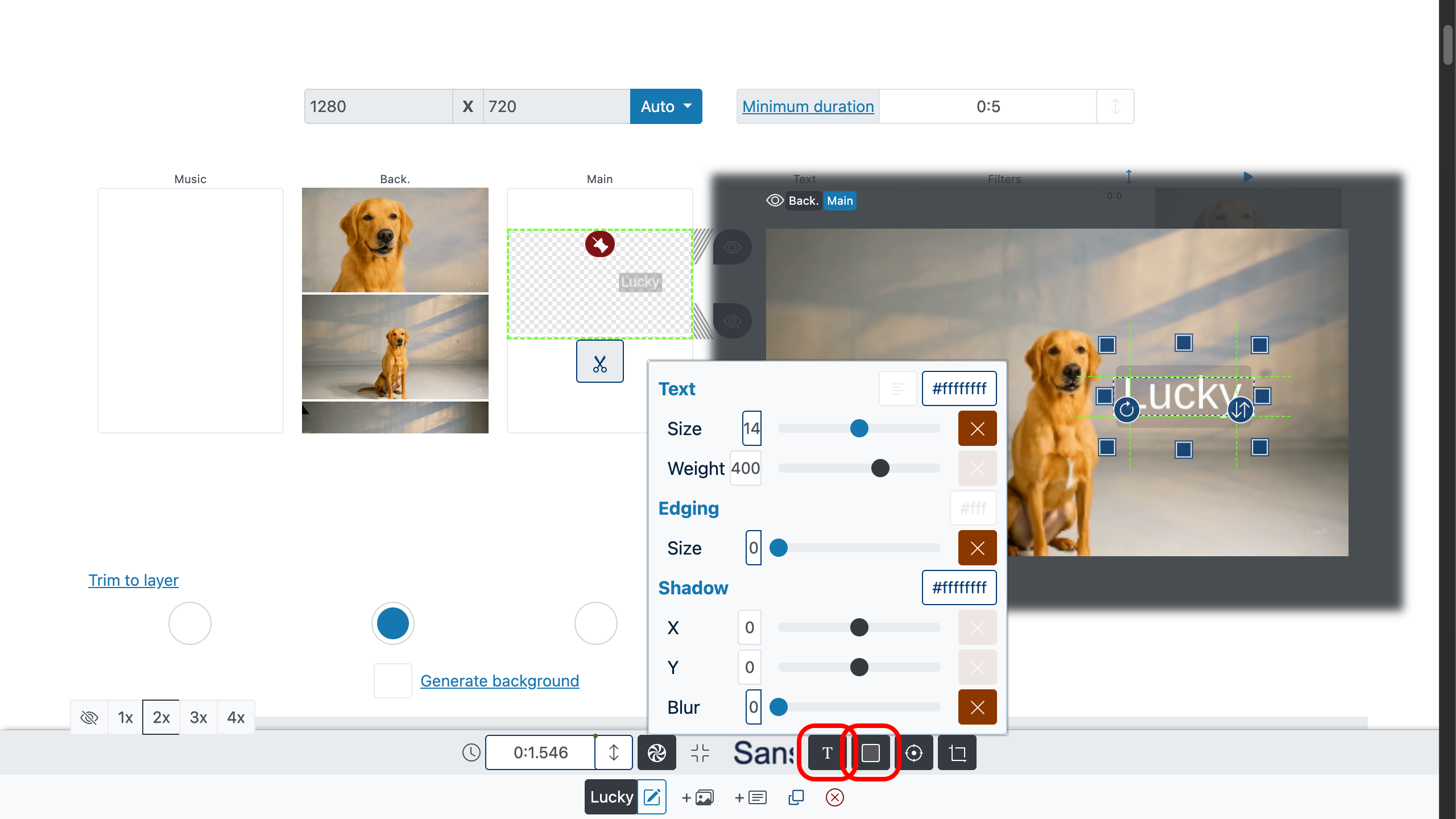
6. Voorvertonen & maken
Dubbelklik op het voorbeeldgebied om te focussen, druk vervolgens op om je timing, fades en beweging te testen. Als een regel te laat binnenkomt, geef hem een zetje; als hij te lang blijft, trim hem. (Stiptheid is de ziel van bijschriften.)
Tevreden met de montage? Maak de uiteindelijke video. Je krijgt een strak resultaat—tekst toevoegen aan MP4-video, WebM of het door jou gekozen formaat—geen watermerk, geen verrassingen, alleen keurige pixels.
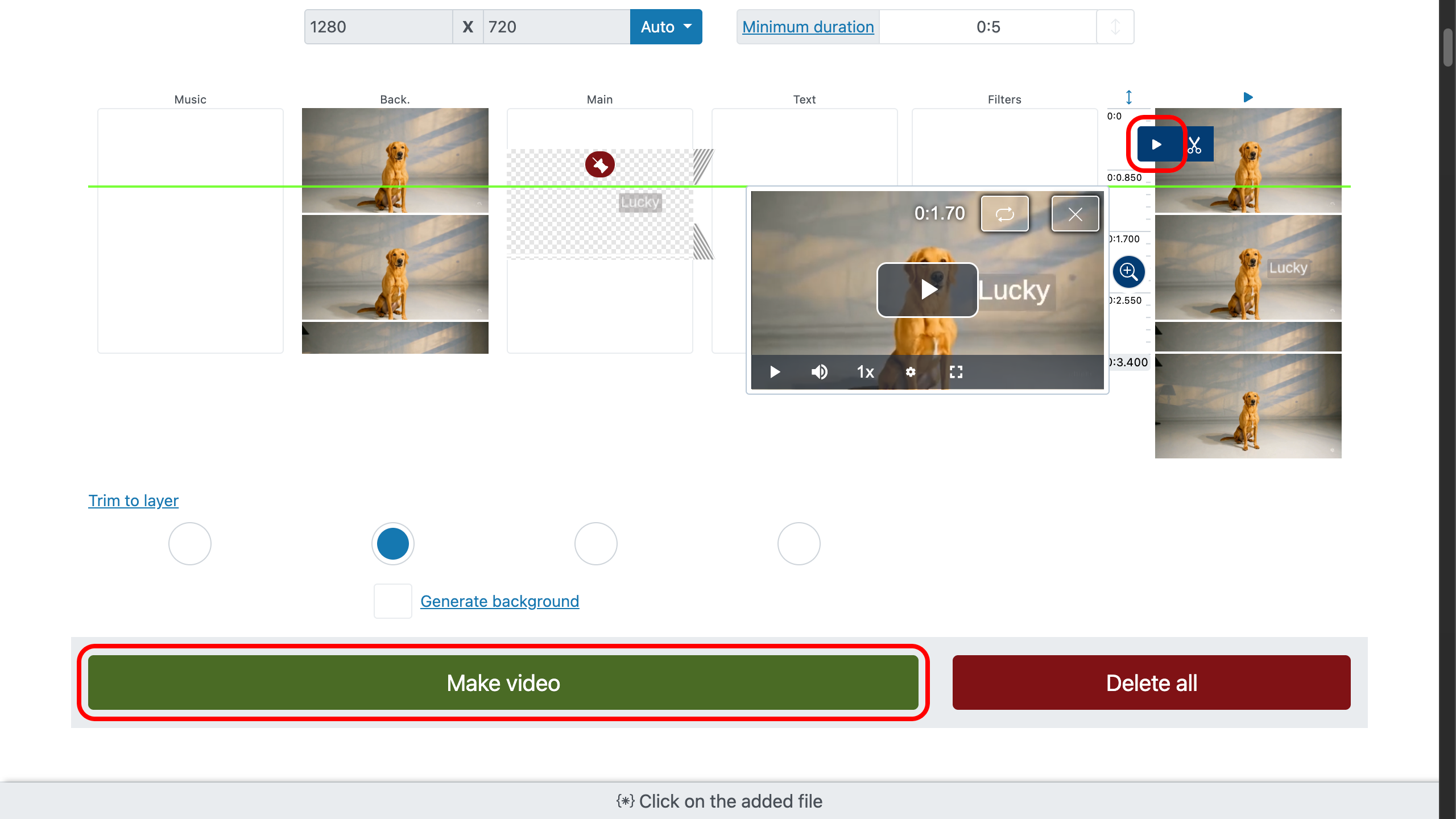
Tips voor mooie, interessante tekst
- Houd het kort. Kijkers lezen sneller dan je denkt, maar niet zó snel.
- Eerst contrast. Als de achtergrond druk is, voeg een halftransparant paneel toe.
- Hiërarchie helpt. Grote kop, kleinere subkop, bodytekst die zijn plaats kent.
- Veilige marges. Vermijd randen; geef je woorden elleboogruimte.
- Beweging met een doel. Als het beweegt, moet het verduidelijken, niet afleiden.
- Consistentie. Hergebruik lettertypen en effecten over scènes heen; je merk zal je dankbaar zijn.
- Stilte is goud. Niet elk shot heeft een bijschrift nodig (een vleugje mysterie mag altijd).
Je kunt ook tekst op video zetten als watermerken of subtiele lower thirds. Voor meer polish kun je effecten op tekst toepassen zoals op elke andere visuele laag.
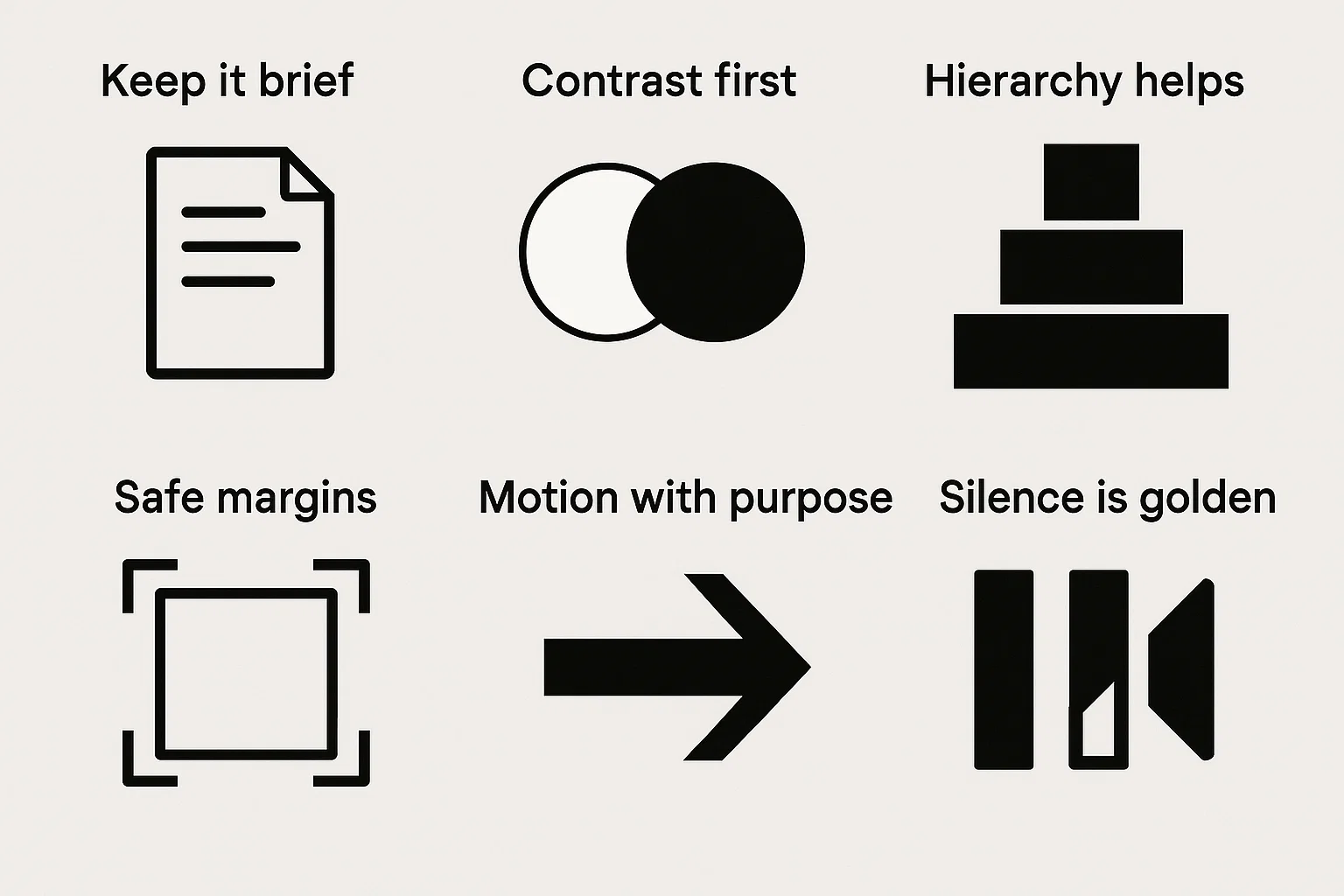
Veelgestelde vragen
Kan ik een video maken alleen van tekst?
Ja. Voeg je tekstblokken toe en rangschik ze op de tijdlijn zoals elk ander medium. De editor rendert de visuals automatisch—denk aan dia’s, maar stijlvol (geen beeldmateriaal vereist).
Kan ik effecten aan tekst toevoegen?
Ja—elk effect dat voor beelden werkt, werkt ook voor tekst. Zie effecten voor fades, vervagingen, gloed, beweging en meer.
Is het echt gratis en zonder watermerk?
Ja: online gratis tekst aan video toevoegen, zonder watermerk. Jouw woorden, jouw merk, jouw afwerking.
Werkt dit met MP4?
Jazeker. Je kunt tekst toevoegen aan MP4-video of net zo gemakkelijk aan MOV, WEBM en andere.
Kan ik een scrollend bijschrift of een ticker toevoegen?
Gebruik de instellingen voor richting van de overgang om links-naar-rechts-tickers of onder-naar-boven-credits te maken. Pas de snelheid aan met de duur (langzame lezingen veroveren harten).
Snelstart (Samenvatting)
- Upload je media (elk audio-/video-/fotoformaat).
- Gebruik het tekstveld en klik dan op .
- Plaats het, vergrendel met , verfijn de timing met .
- Stel in/uit in met en kies je onthulstijl.
- Vorm het met , , , , .
- Voorvertonen met ; pas aan tot het leest zoals je bedoelde.
- Maak de definitieve video—schone overlay, geen watermerk, op elk apparaat.
Dat is alles wat nodig is om met vertrouwen tekst over video te zetten. Kort, scherp en leesbaar—zoals een goede punchline (en ja, deze past op één regel).





